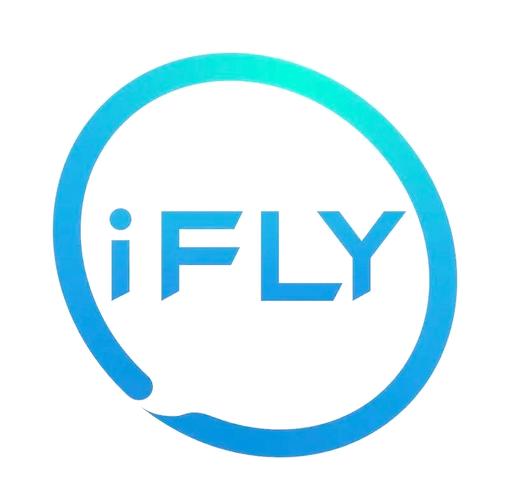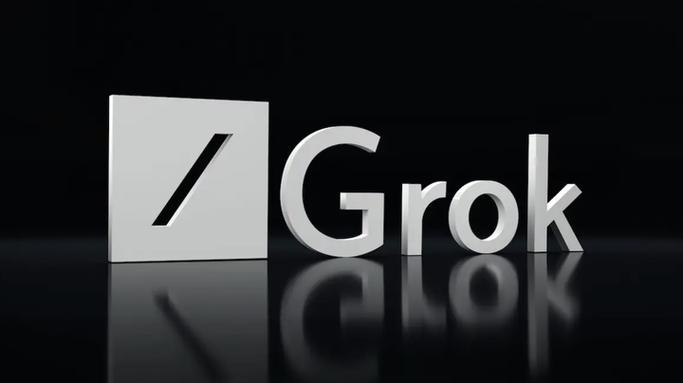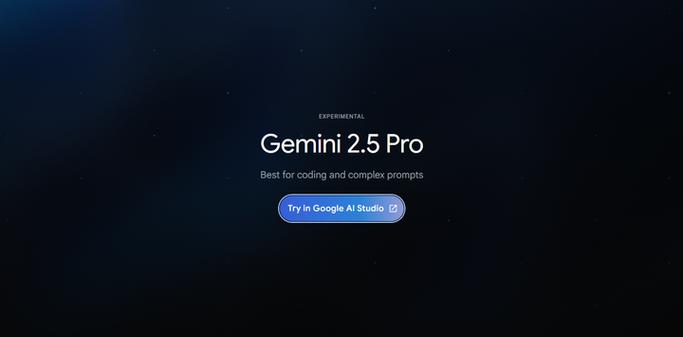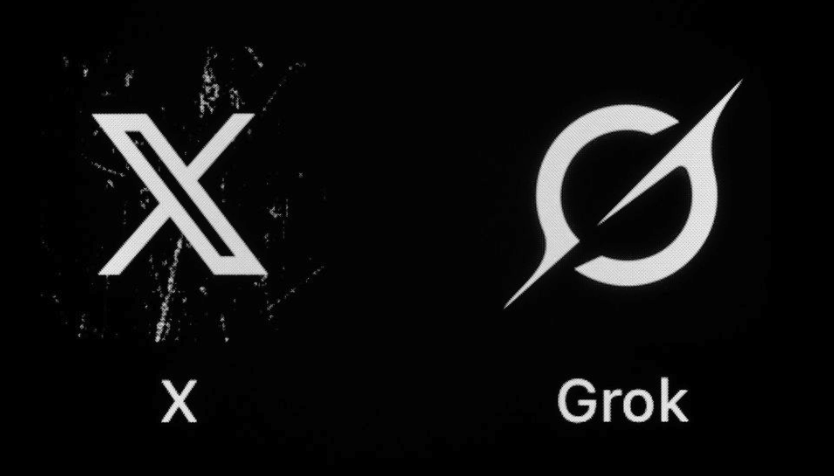零基础AI引流系统搭建教程
本篇文章向大家介绍《零基础如何用AI做自动化引流转化系统?》,主要包括,具有一定的参考价值,需要的朋友可以参考一下。
可以,即使无经验也能用AI搭建自动化引流转化系统。①明确目标受众:先确定产品定位、用户痛点及价值主张;②AI内容生产:自动生成文案、视觉素材和视频脚本;③多渠道引流优化:利用AI做SEO、社交媒体管理和广告投放优化;④自动化互动与线索培育:部署聊天机器人、自动触发个性化邮件营销;⑤转化路径优化:通过用户行为分析、个性化推荐和A/B测试提升转化率;⑥工具链整合:连接各AI工具实现数据自动化流转;⑦精准客户挖掘:借助AI进行市场洞察、用户画像构建、潜在客户打分和关键词策略优化;⑧自动化内容创作与分发:AI生成文案、辅助视觉制作、跨平台适配发布及个性化推荐;⑨智能转化漏斗构建:引入智能客服筛选线索、自动化邮件序列、行为触发营销及持续A/B测试优化。

完全可以,即便你没有任何相关经验,也能借助AI工具搭建起一套自动化引流和转化系统。核心在于,你不需要成为AI技术的专家,而是把AI当作你的超级助手,它能帮你处理大量重复性高、需要创造力但又耗时的任务,让你能更专注于策略和方向。这更像是一种思维方式的转变:从“我必须亲手做所有事”到“我能让智能工具替我做很多事”。

解决方案
要构建这样的系统,你需要把引流和转化这个看似复杂的链条拆解开来,然后为每个环节找到合适的AI工具去赋能或自动化。这套流程通常是这样的:
- 明确你的目标和受众: 这是所有技术应用前的基石。AI可以辅助分析,但你得先想清楚“我的产品或服务是给谁的?他们有什么痛点?我能提供什么独特的价值?”AI再强大,也无法替代你对商业本质的理解。
- AI驱动的内容生产: 这是引流的燃料。
- 文案: 无论是网站文章、社交媒体帖子、广告语,还是邮件营销内容,AI都能根据你的关键词和语气要求,迅速生成初稿。它甚至能帮你写出不同的标题、不同的开篇,让你有更多选择。
- 视觉: AI绘画工具能帮你快速生成配图,甚至一些AI视频工具能将文字脚本转换为简单的视频,大大降低了视觉内容创作的门槛。
- 多渠道引流的AI优化: 让你的内容被更多人看到。
- 搜索引擎优化(SEO): AI工具能帮你分析哪些关键词能带来流量,竞争对手在做什么,并建议你如何优化文章结构和内容。
- 社交媒体管理: AI可以帮你规划发布时间,甚至根据平台特性自动调整内容格式,提升互动率。
- 广告投放: 某些AI驱动的广告平台能智能优化广告受众、出价策略和创意,用更低的成本获得更好的效果。
- 自动化互动与线索培育: 把流量变成潜在客户。
- 智能客服/聊天机器人: 在你的网站或社交媒体上部署AI机器人,它们可以24/7回答用户常见问题,初步筛选潜在客户,甚至能根据对话内容,将用户引导到特定的产品页面。
- 邮件营销自动化: AI能根据用户的行为(比如访问了某个页面、下载了某个资料)自动触发一系列个性化的邮件,持续与用户互动,提供价值,逐步引导他们深入了解你的产品。
- 转化路径优化与数据分析: 让潜在客户变成真正的客户。
- 用户行为分析: AI可以分析用户在你的网站上做了什么,在哪里停留最久,在哪里流失,从而帮你找出转化漏斗中的瓶颈。
- 个性化推荐: 根据用户的浏览历史和兴趣,AI能推荐最可能吸引他们的产品或服务,提高购买意愿。
- A/B测试: AI可以辅助你快速测试不同版本的页面、文案或优惠策略,并自动告诉你哪个效果更好。
- 工具链整合: 确保你的AI工具能协同工作。很多AI工具都提供API接口或内置集成功能,你可以尝试将它们连接起来,实现数据流的自动化,让整个系统跑得更顺畅。
AI工具如何帮助我找到精准客户?
这可能是最让人兴奋的部分之一。过去,找到精准客户需要大量的人工市场调研和数据分析,耗时耗力。现在,AI能像一个不知疲倦的侦探,帮你从海量信息中挖掘出真正有价值的线索。

首先,AI可以成为你的市场洞察雷达。它能爬取和分析互联网上各种数据,比如社交媒体上的讨论、论坛里的热门话题、新闻趋势、竞品的用户评价等等。它能识别出哪些关键词正在流行,哪些人群对你的产品类型表现出强烈的兴趣,甚至能发现一些你从未想过的潜在需求或市场空白。举个例子,如果你卖的是宠物用品,AI可能会告诉你,最近关于“宠物心理健康”的讨论在某个特定社交群体中激增,这可能意味着一个新的细分市场机会。
接着,AI能帮你构建精细的用户画像。通过整合来自你网站、社交媒体、邮件互动等多个渠道的数据,AI可以描绘出用户更立体的形象。这不仅仅是年龄、性别、地域这些基础信息,更重要的是他们的兴趣偏好、行为模式、消费能力乃至潜在的痛点。AI能识别出“那些在周末晚上活跃在烘焙论坛、同时又对智能家居感兴趣的年轻白领”这类非常具体的群体。有了这样的画像,你的营销就不再是漫无目的的广撒网,而是精准地瞄准目标。

再来,就是潜在客户的识别与打分(Lead Scoring)。想象一下,一个AI模型能够实时监控你网站的访客行为:他们点击了哪些链接,在哪个页面停留了多久,下载了什么资料。AI会根据这些行为模式,给每个访客打一个“热度分”。分数越高,说明这个访客越接近购买,越值得你投入更多精力去转化。这样一来,你就不必在海量线索中盲目筛选,而是能把宝贵的销售资源集中在那些最有潜力的客户身上,大大提升了销售效率。
最后,AI还能优化你的关键词和内容策略。它能告诉你用户真正用什么词语在搜索你的产品或服务,这些词语背后的意图是什么。同时,它还能分析你的竞争对手在哪些关键词上表现突出,哪些内容形式最受欢迎。这些数据直接指导你创作什么内容,才能吸引到对的人,并确保你的内容能被搜索引擎和目标用户发现。比如,AI可能会告诉你,“零基础编程入门”比“Python教程”的搜索量更大,那么你的内容就应该更侧重前者。
AI如何自动化我的内容创作与多渠道分发?
内容是吸引和转化客户的基石,但优质内容的持续产出往往耗时耗力。AI在这里的作用,简直就是你的“内容生产力倍增器”。
首先是文案的自动化生成与迭代。忘记对着空白文档发呆的痛苦吧。你只需要给AI一个主题、几个关键词、目标受众和想要的语气,它就能迅速生成博客文章、社交媒体帖子、广告文案、邮件营销内容,甚至不同版本的标题和开篇。它不只是简单地拼凑文字,很多高级AI模型能够理解语境,生成逻辑连贯、富有创意的文本。你可以让它生成多个版本,然后你再从中挑选、修改,或者直接让AI进行A/B测试,看看哪个版本表现更好。这就像你拥有了一个24/7在线、不知疲倦的创意写作团队。
接着是视觉内容的辅助生产。内容不仅仅是文字,视觉元素同样重要。现在很多AI工具能根据你的文字描述,快速生成高质量的图片,甚至是风格统一的系列图片。更进一步,一些AI视频生成工具能将你的文字脚本转换成带有配音和简单动画的短视频。虽然这些AI生成的视觉内容可能还需要你进行一些后期微调以达到完美,但它们极大地降低了内容制作的门槛和成本,让即使不是专业设计师或视频剪辑师的你,也能快速产出吸引眼球的宣传材料。
然后是跨平台内容适配与智能分发。不同的社交媒体平台有不同的内容偏好、字数限制和最佳发布时间。AI工具可以帮你把一篇长篇博客文章自动改编成适合Twitter的短推文、适合Instagram的图文配文、适合LinkedIn的专业分享,甚至生成TikTok风格的短视频脚本。更高级的AI平台能帮你自动化内容发布,设定好发布计划,甚至根据实时的平台数据和受众活跃度,智能优化发布时机,确保你的内容在用户最活跃的时候出现,从而获得最大的曝光和互动。这让你的内容触达效率呈几何级数增长。
最后是个性化内容推荐与持续优化。AI不仅仅是生成和分发,它还能学习用户对不同内容的反应。它会分析哪些用户喜欢哪些类型的内容,点击了哪些链接,停留了多久。然后,在后续的互动中,AI可以根据每个用户的偏好,推送更个性化的内容。比如,如果用户对你的某个产品页面停留时间特别长,AI可以在后续的邮件或消息中推荐相关的产品、使用案例或提供专属优惠。这种“千人千面”的个性化体验,能够显著提升用户参与度,并为后续的转化奠定基础。
如何利用AI工具构建高效的自动化转化漏斗?
转化漏斗,顾名思义,就是将潜在客户一步步引导至最终购买或达成目标的路径。AI工具能让这个漏斗变得更智能、更自动化,从而提升转化效率。
首先,是智能客服与线索筛选。想象一下,你的网站或社交媒体上有一个24/7在线的AI聊天机器人。它能即时回答用户提出的各种常见问题,解决简单的技术疑问,甚至能根据用户的提问意图,将其引导到正确的页面或直接转接到人工客服(当AI无法处理复杂问题时)。这个AI机器人还能在对话中识别出潜在客户的需求和意向,并将其信息记录下来,自动为他们打上标签,比如“高意向客户”、“需要产品演示”等。这就像你雇佣了一支不知疲倦的销售助理团队,帮你过滤掉大量无效咨询,只把高质量的线索留给你。
接着是个性化邮件/消息序列自动化。一旦AI识别出潜在客户,它可以立即触发一系列预设的、但由AI个性化调整的邮件或消息序列。例如,一个用户下载了你的电子书,AI可以自动发送一封感谢邮件,几天后发送相关内容的拓展阅读,再过几天发送产品案例或限时优惠。更厉害的是,AI可以根据用户的打开率、点击率、甚至他们在邮件中停留的时间等行为数据,动态调整后续消息的内容和发送频率,确保每一步都尽可能地贴合用户需求,逐步引导他们深入了解你的产品并走向购买。这种自动化、个性化的线索培育,极大地提升了转化效率,减少了人工跟进的工作量。
再来,是行为触发的营销自动化。这可能是最“黑科技”的部分。AI工具能够实时监控用户在你网站上的行为:他们访问了哪些页面、看了哪些产品、加购了但没付款、甚至在某个特定页面停留了多久。基于这些实时的行为数据,AI可以立即触发特定的营销动作。比如,用户把商品加入了购物车但没有支付,AI可以立即发送一封提醒邮件,甚至在邮件中附上小额优惠券来促使他们完成购买。如果用户多次访问了某个产品页面,AI可以在社交媒体上向他们展示该产品的广告。这种“即时响应”和“精准干预”,能有效挽回那些差点流失的客户,并抓住每一个潜在的转化机会。
最后,是A/B测试与持续优化迭代。一个高效的转化漏斗不是一蹴而就的,它需要不断地测试和优化。AI工具能够帮助你快速进行A/B测试,比如测试不同标题的邮件、不同CTA按钮的落地页、不同优惠策略的广告。AI会分析哪个版本表现更好,并自动将其推广,甚至能预测哪些元素组合在一起效果最佳。这就像你拥有一个永不满足的优化师,它会持续地分析数据,不断地帮你调整和完善你的转化路径,确保漏斗的每一步都能榨取出最大的转化潜力。
理论要掌握,实操不能落!以上关于《零基础AI引流系统搭建教程》的详细介绍,大家都掌握了吧!如果想要继续提升自己的能力,那么就来关注golang学习网公众号吧!
 Java搭建小程序客服系统,实现在线客服功能
Java搭建小程序客服系统,实现在线客服功能
- 上一篇
- Java搭建小程序客服系统,实现在线客服功能
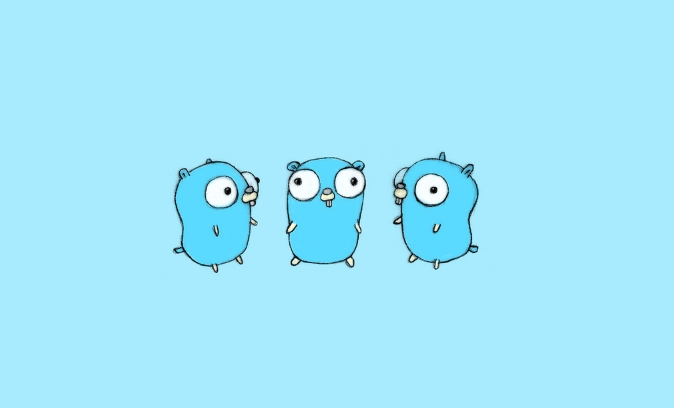
- 下一篇
- Golang管道过滤模式详解与优化方法
-

- 科技周边 · 人工智能 | 2分钟前 | 生成 版权 提示词 BlueWillow 品牌Logo
- BlueWillow提示生成品牌Logo教程
- 457浏览 收藏
-
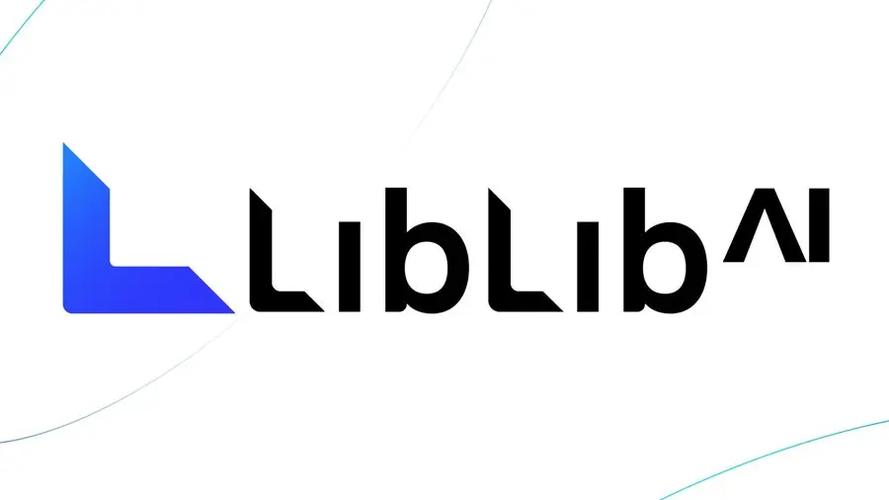
- 科技周边 · 人工智能 | 38分钟前 | AI模型 官方网站 哩布哩布AI LoRA训练 Checkpoint库
- 哩布哩布AI官网入口与链接分享
- 310浏览 收藏
-

- 科技周边 · 人工智能 | 44分钟前 |
- 10月国产车市降价14款新能源占10款
- 151浏览 收藏
-

- 前端进阶之JavaScript设计模式
- 设计模式是开发人员在软件开发过程中面临一般问题时的解决方案,代表了最佳的实践。本课程的主打内容包括JS常见设计模式以及具体应用场景,打造一站式知识长龙服务,适合有JS基础的同学学习。
- 543次学习
-

- GO语言核心编程课程
- 本课程采用真实案例,全面具体可落地,从理论到实践,一步一步将GO核心编程技术、编程思想、底层实现融会贯通,使学习者贴近时代脉搏,做IT互联网时代的弄潮儿。
- 516次学习
-

- 简单聊聊mysql8与网络通信
- 如有问题加微信:Le-studyg;在课程中,我们将首先介绍MySQL8的新特性,包括性能优化、安全增强、新数据类型等,帮助学生快速熟悉MySQL8的最新功能。接着,我们将深入解析MySQL的网络通信机制,包括协议、连接管理、数据传输等,让
- 500次学习
-

- JavaScript正则表达式基础与实战
- 在任何一门编程语言中,正则表达式,都是一项重要的知识,它提供了高效的字符串匹配与捕获机制,可以极大的简化程序设计。
- 487次学习
-

- 从零制作响应式网站—Grid布局
- 本系列教程将展示从零制作一个假想的网络科技公司官网,分为导航,轮播,关于我们,成功案例,服务流程,团队介绍,数据部分,公司动态,底部信息等内容区块。网站整体采用CSSGrid布局,支持响应式,有流畅过渡和展现动画。
- 485次学习
-

- ChatExcel酷表
- ChatExcel酷表是由北京大学团队打造的Excel聊天机器人,用自然语言操控表格,简化数据处理,告别繁琐操作,提升工作效率!适用于学生、上班族及政府人员。
- 3193次使用
-

- Any绘本
- 探索Any绘本(anypicturebook.com/zh),一款开源免费的AI绘本创作工具,基于Google Gemini与Flux AI模型,让您轻松创作个性化绘本。适用于家庭、教育、创作等多种场景,零门槛,高自由度,技术透明,本地可控。
- 3406次使用
-

- 可赞AI
- 可赞AI,AI驱动的办公可视化智能工具,助您轻松实现文本与可视化元素高效转化。无论是智能文档生成、多格式文本解析,还是一键生成专业图表、脑图、知识卡片,可赞AI都能让信息处理更清晰高效。覆盖数据汇报、会议纪要、内容营销等全场景,大幅提升办公效率,降低专业门槛,是您提升工作效率的得力助手。
- 3436次使用
-

- 星月写作
- 星月写作是国内首款聚焦中文网络小说创作的AI辅助工具,解决网文作者从构思到变现的全流程痛点。AI扫榜、专属模板、全链路适配,助力新人快速上手,资深作者效率倍增。
- 4544次使用
-

- MagicLight
- MagicLight.ai是全球首款叙事驱动型AI动画视频创作平台,专注于解决从故事想法到完整动画的全流程痛点。它通过自研AI模型,保障角色、风格、场景高度一致性,让零动画经验者也能高效产出专业级叙事内容。广泛适用于独立创作者、动画工作室、教育机构及企业营销,助您轻松实现创意落地与商业化。
- 3814次使用
-
- GPT-4王者加冕!读图做题性能炸天,凭自己就能考上斯坦福
- 2023-04-25 501浏览
-
- 单块V100训练模型提速72倍!尤洋团队新成果获AAAI 2023杰出论文奖
- 2023-04-24 501浏览
-
- ChatGPT 真的会接管世界吗?
- 2023-04-13 501浏览
-
- VR的终极形态是「假眼」?Neuralink前联合创始人掏出新产品:科学之眼!
- 2023-04-30 501浏览
-
- 实现实时制造可视性优势有哪些?
- 2023-04-15 501浏览